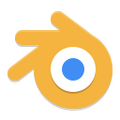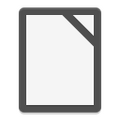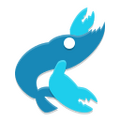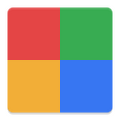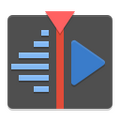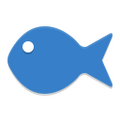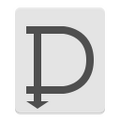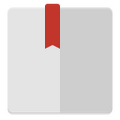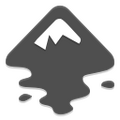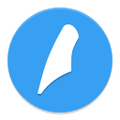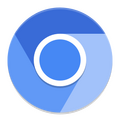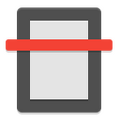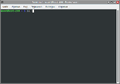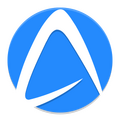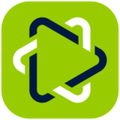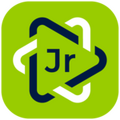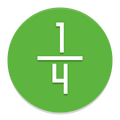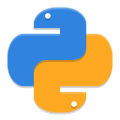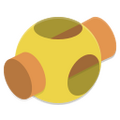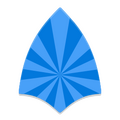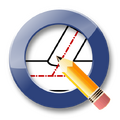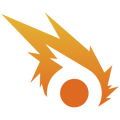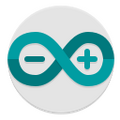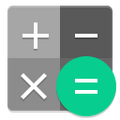Education Sets: различия между версиями
Pechenovv (обсуждение | вклад) Нет описания правки |
Нет описания правки |
||
| (не показаны 24 промежуточные версии 4 участников) | |||
| Строка 1: | Строка 1: | ||
{{stub}} | |||
= Альт Образование = | = Альт Образование = | ||
'''На этапе установки операционной системы можно выбрать комплекты образовательного программного обеспечения, которые установятся вместе с системой. Данные комплекты можно поставить и отдельно, после установки системы.''' | |||
==Базовый образовательный== | |||
== Базовый образовательный == | |||
<gallery> | <gallery> | ||
Изображение:Altedu-menu-veyon.png | '''Veyon''' |link=Education_applications/Veyon | Изображение: Altedu-menu-veyon.png | '''Veyon''' |link=Education_applications/Veyon | ||
Изображение:Altedu-menu-itest.png | | Изображение: Altedu-menu-itest.png | iTest | ||
Изображение: | Изображение: Altedu-menu-blender.png | '''Blender''' |link=Education_applications/Blender | ||
Изображение:Altedu-menu-pascalabcnet.png| '''PascalABC.NET''' |link=Education_applications/PascalABC | Изображение: Altedu-menu-pascalabcnet.png| '''PascalABC.NET''' |link=Education_applications/PascalABC | ||
Изображение:Altedu-menu-lazarus.png | '''Lazarus''' |link=Education_applications/Lazarus | Изображение: Altedu-menu-lazarus.png | '''Lazarus''' |link=Education_applications/Lazarus | ||
Изображение:Altedu-menu-gambas.png | '''Gambas''' |link=Education_applications/Gambas | Изображение: Altedu-menu-libreoffice.png | '''LibreOffice''' |link=Education_applications/LibreOffice | ||
Изображение: | Изображение: Altedu-menu-gambas.png | '''Gambas''' |link=Education_applications/Gambas | ||
Изображение: | Изображение: Altedu-menu-codeblocks.png | '''Code::Blocks''' |link=Education_applications/CodeBlocks | ||
Изображение: | Изображение: Altedu-menu-geany.png | '''Geany''' |link=Education_applications/Geany | ||
Изображение: | Изображение: Altedu-menu-basic256.png | BASIC-256 | ||
Изображение:Altedu-menu-audacity.png | '''Audacity''' |link=Education_applications/Audacity | Изображение: Altedu-menu-maxima.png | '''wxMaxima''' |link=Education_applications/wxMaxima | ||
Изображение:Altedu-menu-kdenlive.png | '''Kdenlive''' |link=Education_applications/Kdenlive | Изображение: Altedu-menu-audacity.png | '''Audacity''' |link=Education_applications/Audacity | ||
Изображение:Altedu-menu-bluefish.png | '''Bluefish''' |link=Education_applications/Bluefish | Изображение: Altedu-menu-kdenlive.png | '''Kdenlive''' |link=Education_applications/Kdenlive | ||
Изображение:Altedu-menu-dia.png | '''Dia''' |link=Education_applications/Dia | Изображение: Altedu-menu-bluefish.png | '''Bluefish''' |link=Education_applications/Bluefish | ||
Изображение:Altedu-menu-goldendict.png | '''GoldenDict''' |link=Education_applications/GoldenDict | Изображение: Altedu-menu-dia.png | '''Dia''' |link=Education_applications/Dia | ||
Изображение: | Изображение: Altedu-menu-goldendict.png | '''GoldenDict''' |link=Education_applications/GoldenDict | ||
Изображение: | Изображение: Altedu-menu-gimp.png | '''GIMP''' |link=Education_applications/GIMP | ||
Изображение:Altedu-menu-scribus.png | '''Scribus''' |link=Education_applications/Scribus | Изображение: Altedu-menu-inkscape.png | '''Inkscape''' |link=Education_applications/Inkscape | ||
Изображение: Altedu-menu-scribus.png | '''Scribus''' |link=Education_applications/Scribus | |||
Изображение: | Изображение: Altedu-menu-logisim.png | '''Logisim''' |link=Education_applications/Logisim | ||
Изображение:Altedu-menu-kumir.png | '''КуМир''' |link=Education_applications/КуМир | Изображение: Altedu-menu-chromium.png | Chromium | ||
Изображение: | Изображение: Altedu-menu-kumir.png | '''КуМир''' |link=Education_applications/КуМир | ||
Изображение:Altedu-menu-thunderbird.png | '''Mozilla Thunderbird''' |link=Education_applications/Thunderbird | Изображение: Altedu-menu-octave.png | '''Octave''' |link=Education_applications/GNU Octave | ||
Изображение: | Изображение: Altedu-menu-thunderbird.png | '''Mozilla Thunderbird''' |link=Education_applications/Thunderbird | ||
Изображение: | Изображение: Altedu-menu-klotski.png | Клоцки | ||
Изображение: | Изображение: Altedu-menu-mahjongg.png | Маджонг | ||
Изображение: Altedu-menu-aisleriot.png | Пасьянс | |||
Изображение: Altedu-menu-xsane.png|'''Xsane'''|link=Education applications/Xsane | |||
Изображение: Altedu-menu-simplescan.png|'''Simplescan'''|link=Education applications/Simplescan | |||
Изображение: Altedu-menu-cheese.png | '''Cheese''' |link=Education_applications/Cheese | |||
</gallery> | </gallery> | ||
<div class="toccolours mw-collapsible mw-collapsed"> | <div class="toccolours mw-collapsible mw-collapsed"> | ||
'''Установка данного комплекта с помощью Терминала →''' | |||
<div class="mw-collapsible-content">{{: | <div class="mw-collapsible-content"> | ||
# '''Запустите Терминал:''' | |||
## Вызовите [[Изображение: Alt-education.png|20px|link=https://docs.altlinux.org/ru-RU/alt-education/10.1/html/alt-education/ch31.html]] [https://docs.altlinux.org/ru-RU/alt-education/10.1/html/alt-education/ch31.html {{prg|'''Меню приложений'''}}] нажатием клавиши {{button| ⊞ Win }} | |||
## Начните вводить <span style="user-select: none;">«</span><tt>Терминал</tt><span style="user-select: none;">»</span> | |||
## Выберите из получившегося списка [[Изображение: Altedu-menu-utilities-terminal.png|20px|link=Консольные команды]] [[Консольные команды|{{prg|'''Терминал'''}}]] | |||
# '''Обновите сведения о пакетах и установите комплект:''' | |||
## Скопируйте и вставьте в [[Изображение: Altedu-menu-utilities-terminal.png|20px|link=Консольные команды]] [[Консольные команды|{{prg|'''Терминал'''}}]] команду: <syntaxhighlight lang="bash">su -c 'apt-get update && apt-get -y install task-edu'</syntaxhighlight> | |||
## Введите пароль администратора | |||
## По завершении процесса установки комплекта, [[Изображение: Altedu-menu-utilities-terminal.png|20px|link=Консольные команды]] [[Консольные команды|{{prg|'''Терминал'''}}]] можно закрыть | |||
<gallery> | |||
Изображение: Terminal-Menu-launch.png | Меню приложений | |||
Изображение: Edu-common-install-console-3.png | Запущенный Терминал | |||
</gallery> | |||
</div> | |||
</div> | </div> | ||
==Дошкольное образование== | == Дошкольное образование == | ||
<gallery> | <gallery> | ||
Изображение: | Изображение: Altedu-menu-gcompris.png | '''GCompris''' |link=Education_applications/GCompris | ||
Изображение: | Изображение: Altedu-menu-tuxpaint.png | Tux Paint | ||
Изображение: | Изображение: Altedu-menu-kanagram.png | Kanagram | ||
</gallery> | </gallery> | ||
<div class="toccolours mw-collapsible mw-collapsed"> | <div class="toccolours mw-collapsible mw-collapsed"> | ||
'''Установка данного комплекта с помощью Терминала →''' | |||
<div class="mw-collapsible-content">{{: | <div class="mw-collapsible-content"> | ||
# '''Запустите Терминал:''' | |||
## Вызовите [[Изображение: Alt-education.png|20px|link=https://docs.altlinux.org/ru-RU/alt-education/10.1/html/alt-education/ch31.html]] [https://docs.altlinux.org/ru-RU/alt-education/10.1/html/alt-education/ch31.html {{prg|'''Меню приложений'''}}] нажатием клавиши {{button| ⊞ Win }} | |||
## Начните вводить <span style="user-select: none;">«</span><tt>Терминал</tt><span style="user-select: none;">»</span> | |||
## Выберите из получившегося списка [[Изображение: Altedu-menu-utilities-terminal.png|20px|link=Консольные команды]] [[Консольные команды|{{prg|'''Терминал'''}}]] | |||
# '''Обновите сведения о пакетах и установите комплект:''' | |||
## Скопируйте и вставьте в [[Изображение: Altedu-menu-utilities-terminal.png|20px|link=Консольные команды]] [[Консольные команды|{{prg|'''Терминал'''}}]] команду: <syntaxhighlight lang="bash">su -c 'apt-get update && apt-get -y install task-edu-preschool'</syntaxhighlight> | |||
## Введите пароль администратора | |||
## По завершении процесса установки комплекта, [[Изображение: Altedu-menu-utilities-terminal.png|20px|link=Консольные команды]] [[Консольные команды|{{prg|'''Терминал'''}}]] можно закрыть | |||
<gallery> | |||
Изображение: Terminal-Menu-launch.png | Меню приложений | |||
Изображение: Edu-common-install-console-3.png | Запущенный Терминал | |||
</gallery> | |||
</div> | |||
</div> | </div> | ||
==Начальная школа== | |||
{{ Note | | == Начальная школа == | ||
В данный набор также входят программы из [[Educational_Applications_Sets# | {{Note| | ||
В данный набор также входят программы из [[Educational_Applications_Sets#Базовый образовательный | '''Базового образовательного комплекта''']] | |||
}} | }} | ||
<gallery> | <gallery> | ||
Изображение:Altedu-menu-kolourpaint.png | '''KolourPaint''' |link=Education_applications/kolourpaint | Изображение: Altedu-menu-kolourpaint.png | '''KolourPaint''' |link=Education_applications/kolourpaint | ||
Изображение:Altedu-menu-ktouch.png | '''KTouch''' |link=Education_applications/KTouch | Изображение: Altedu-menu-abiword.png | AbiWord | ||
Изображение: | Изображение: Altedu-menu-ktouch.png | '''KTouch''' |link=Education_applications/KTouch | ||
Изображение: | Изображение: Altedu-menu-gcompris.png | '''GCompris''' |link=Education_applications/GCompris | ||
Изображение: | Изображение: Altedu-menu-trikstudio.png | '''TRIK Studio''' |link=Education_applications/TrikStudio | ||
Изображение: | Изображение: Altedu-menu-trikstudiojunior.png | '''TRIK Studio Junior''' |link=Education_applications/TrikStudio_Junior | ||
Изображение: | Изображение: Altedu-menu-kbruch.png | KBruch | ||
Изображение: | Изображение: Altedu-menu-python.png | '''Python IDLE''' |link=Education_applications/PythonIDLE | ||
Изображение: Altedu-menu-afce.png | AFCE | |||
Изображение: Altedu-menu-scratch.png | '''Scratch Desktop''' |link=Education_applications/Scratch Desktop | |||
Изображение: Altedu-menu-scratch.png | '''Scratch''' |link=Education_applications/Scratch | |||
</gallery> | </gallery> | ||
<div class="toccolours mw-collapsible mw-collapsed"> | <div class="toccolours mw-collapsible mw-collapsed"> | ||
'''Установка данного комплекта с помощью Терминала →''' | |||
<div class="mw-collapsible-content">{{: | <div class="mw-collapsible-content"> | ||
# '''Запустите Терминал:''' | |||
## Вызовите [[Изображение: Alt-education.png|20px|link=https://docs.altlinux.org/ru-RU/alt-education/10.1/html/alt-education/ch31.html]] [https://docs.altlinux.org/ru-RU/alt-education/10.1/html/alt-education/ch31.html {{prg|'''Меню приложений'''}}] нажатием клавиши {{button| ⊞ Win }} | |||
## Начните вводить <span style="user-select: none;">«</span><tt>Терминал</tt><span style="user-select: none;">»</span> | |||
## Выберите из получившегося списка [[Изображение: Altedu-menu-utilities-terminal.png|20px|link=Консольные команды]] [[Консольные команды|{{prg|'''Терминал'''}}]] | |||
# '''Обновите сведения о пакетах и установите комплект:''' | |||
## Скопируйте и вставьте в [[Изображение: Altedu-menu-utilities-terminal.png|20px|link=Консольные команды]] [[Консольные команды|{{prg|'''Терминал'''}}]] команду: <syntaxhighlight lang="bash">su -c 'apt-get update && apt-get -y install task-edu-gradeschool'</syntaxhighlight> | |||
## Введите пароль администратора | |||
## По завершении процесса установки комплекта, [[Изображение: Altedu-menu-utilities-terminal.png|20px|link=Консольные команды]] [[Консольные команды|{{prg|'''Терминал'''}}]] можно закрыть | |||
<gallery> | |||
Изображение: Terminal-Menu-launch.png | Меню приложений | |||
Изображение: Edu-common-install-console-3.png | Запущенный Терминал | |||
</gallery> | |||
</div> | |||
</div> | </div> | ||
==Средняя школа== | |||
{{ Note | | == Средняя школа == | ||
В данный набор также входят программы из [[Educational_Applications_Sets# | {{Note| | ||
В данный набор также входят программы из [[Educational_Applications_Sets#Базовый образовательный | '''Базового образовательного комплекта''']] | |||
}} | }} | ||
<gallery> | <gallery> | ||
Изображение:Altedu-menu-kolourpaint.png | '''KolourPaint''' |link=Education_applications/kolourpaint | Изображение: Altedu-menu-kolourpaint.png | '''KolourPaint''' |link=Education_applications/kolourpaint | ||
Изображение: | Изображение: Altedu-menu-openscad.png | '''OpenSCAD''' |link=Education_applications/OpenSCAD | ||
Изображение: | Изображение: Altedu-menu-synfigstudio.png | '''Synfig Studio''' |link=Education_applications/Synfig Studio | ||
Изображение: | Изображение: Altedu-menu-trikstudio.png | '''TRIK Studio''' |link=Education_applications/TrikStudio | ||
Изображение: | Изображение: Altedu-menu-afce.png| AFCE | ||
Изображение: | Изображение: Altedu-menu-scratch.png | '''Scratch Desktop''' |link=Education_applications/Scratch Desktop | ||
Изображение:QCAD.png | '''QCAD''' |link=Education_applications/QCAD | Изображение: Altedu-menu-scratch.png | '''Scratch''' |link=Education_applications/Scratch | ||
Изображение: | Изображение: Altedu-menu-freecad.png | '''FreeCAD''' |link=Education_applications/FreeCAD | ||
Изображение: | Изображение: QCAD.png | '''QCAD''' |link=Education_applications/QCAD | ||
Изображение: Altedu-menu-maxima.png | '''wxMaxima''' |link=Education_applications/wxMaxima | |||
Изображение: Altedu-menu-python.png | '''Python IDLE''' |link=Education_applications/PythonIDLE | |||
</gallery> | </gallery> | ||
<div class="toccolours mw-collapsible mw-collapsed"> | <div class="toccolours mw-collapsible mw-collapsed"> | ||
'''Установка данного комплекта с помощью Терминала →''' | |||
<div class="mw-collapsible-content">{{: | <div class="mw-collapsible-content"> | ||
# '''Запустите Терминал:''' | |||
## Вызовите [[Изображение: Alt-education.png|20px|link=https://docs.altlinux.org/ru-RU/alt-education/10.1/html/alt-education/ch31.html]] [https://docs.altlinux.org/ru-RU/alt-education/10.1/html/alt-education/ch31.html {{prg|'''Меню приложений'''}}] нажатием клавиши {{button| ⊞ Win }} | |||
## Начните вводить <span style="user-select: none;">«</span><tt>Терминал</tt><span style="user-select: none;">»</span> | |||
## Выберите из получившегося списка [[Изображение: Altedu-menu-utilities-terminal.png|20px|link=Консольные команды]] [[Консольные команды|{{prg|'''Терминал'''}}]] | |||
# '''Обновите сведения о пакетах и установите комплект:''' | |||
## Скопируйте и вставьте в [[Изображение: Altedu-menu-utilities-terminal.png|20px|link=Консольные команды]] [[Консольные команды|{{prg|'''Терминал'''}}]] команду: <syntaxhighlight lang="bash">su -c 'apt-get update && apt-get -y install task-edu-highschool'</syntaxhighlight> | |||
## Введите пароль администратора | |||
## По завершении процесса установки комплекта, [[Изображение: Altedu-menu-utilities-terminal.png|20px|link=Консольные команды]] [[Консольные команды|{{prg|'''Терминал'''}}]] можно закрыть | |||
<gallery> | |||
Изображение: Terminal-Menu-launch.png | Меню приложений | |||
Изображение: Edu-common-install-console-3.png | Запущенный Терминал | |||
</gallery> | |||
</div> | |||
</div> | </div> | ||
==Среднее профессиональное== | == Среднее профессиональное == | ||
<gallery> | <gallery> | ||
Изображение: | Изображение: Altedu-menu-python.png | '''Python IDLE''' |link=Education_applications/PythonIDLE | ||
Изображение: | Изображение: Altedu-menu-codeblocks.png | '''Code::Blocks''' |link=Education_applications/CodeBlocks | ||
Изображение:Altedu-menu-lazarus.png | '''Lazarus''' |link=Education_applications/Lazarus | Изображение: Altedu-menu-lazarus.png | '''Lazarus''' |link=Education_applications/Lazarus | ||
Изображение: | Изображение: Altedu-menu-scilab.png | '''Scilab''' |link=Education_applications/Scilab | ||
Изображение: | Изображение: Altedu-menu-freecad.png | '''FreeCAD''' |link=Education_applications/FreeCAD | ||
Изображение:QCAD.png | '''QCAD''' |link=Education_applications/QCAD | Изображение: QCAD.png | '''QCAD''' |link=Education_applications/QCAD | ||
Изображение: | Изображение: Altedu-menu-maxima.png | '''wxMaxima''' |link=Education_applications/wxMaxima | ||
Изображение: | Изображение: Altedu-menu-octave.png | '''Octave''' |link=Education_applications/GNU Octave | ||
Изображение: | Изображение: Altedu-menu-qtcreator.png | '''Qt Creator''' |link=Education_applications/Qt Creator | ||
Изображение: Altedu-menu-logisim.png | '''Logisim''' |link=Education_applications/Logisim | |||
Изображение:Altedu-menu-fritzing.png | '''Fritzing''' |link=Education_applications/Fritzing | Изображение: Altedu-menu-fritzing.png | '''Fritzing''' |link=Education_applications/Fritzing | ||
Изображение:Altedu-menu-projectlibre.png | | Изображение: Altedu-menu-projectlibre.png | ProjectLibre | ||
</gallery> | </gallery> | ||
<div class="toccolours mw-collapsible mw-collapsed"> | <div class="toccolours mw-collapsible mw-collapsed"> | ||
'''Установка данного комплекта с помощью Терминала →''' | |||
<div class="mw-collapsible-content">{{: | <div class="mw-collapsible-content"> | ||
# '''Запустите Терминал:''' | |||
## Вызовите [[Изображение: Alt-education.png|20px|link=https://docs.altlinux.org/ru-RU/alt-education/10.1/html/alt-education/ch31.html]] [https://docs.altlinux.org/ru-RU/alt-education/10.1/html/alt-education/ch31.html {{prg|'''Меню приложений'''}}] нажатием клавиши {{button| ⊞ Win }} | |||
## Начните вводить <span style="user-select: none;">«</span><tt>Терминал</tt><span style="user-select: none;">»</span> | |||
## Выберите из получившегося списка [[Изображение: Altedu-menu-utilities-terminal.png|20px|link=Консольные команды]] [[Консольные команды|{{prg|'''Терминал'''}}]] | |||
# '''Обновите сведения о пакетах и установите комплект:''' | |||
## Скопируйте и вставьте в [[Изображение: Altedu-menu-utilities-terminal.png|20px|link=Консольные команды]] [[Консольные команды|{{prg|'''Терминал'''}}]] команду: <syntaxhighlight lang="bash">su -c 'apt-get update && apt-get -y install task-edu-secondary-vocational'</syntaxhighlight> | |||
## Введите пароль администратора | |||
## По завершении процесса установки комплекта, [[Изображение: Altedu-menu-utilities-terminal.png|20px|link=Консольные команды]] [[Консольные команды|{{prg|'''Терминал'''}}]] можно закрыть | |||
<gallery> | |||
Изображение: Terminal-Menu-launch.png | Меню приложений | |||
Изображение: Edu-common-install-console-3.png | Запущенный Терминал | |||
</gallery> | |||
</div> | |||
</div> | </div> | ||
==Высшее образование== | |||
== Высшее образование == | |||
<gallery> | |||
Изображение: Altedu-menu-python.png | '''Python IDLE''' |link=Education_applications/PythonIDLE | |||
Изображение: Altedu-menu-codeblocks.png | '''Code::Blocks''' |link=Education_applications/CodeBlocks | |||
Изображение: Altedu-menu-gambas.png | '''Gambas''' |link=Education_applications/Gambas | |||
Изображение: Altedu-menu-lazarus.png | '''Lazarus''' |link=Education_applications/Lazarus | |||
Изображение: Altedu-menu-monodevelop.png | '''MonoDevelop''' |link=Education_applications/MonoDevelop | |||
Изображение: Altedu-menu-scilab.png | '''Scilab''' |link=Education_applications/Scilab | |||
Изображение: Altedu-menu-freecad.png | '''FreeCAD''' |link=Education_applications/FreeCAD | |||
Изображение: Altedu-menu-openscad.png | '''OpenSCAD''' |link=Education_applications/OpenSCAD | |||
Изображение: QCAD.png | '''QCAD''' |link=Education_applications/QCAD | |||
Изображение: Altedu-menu-maxima.png | '''wxMaxima''' |link=Education_applications/wxMaxima | |||
Изображение: Altedu-menu-octave.png | '''Octave''' |link=Education_applications/GNU Octave | |||
Изображение: Altedu-menu-qtcreator.png | '''Qt Creator''' |link=Education_applications/Qt Creator | |||
Изображение: Altedu-menu-fritzing.png | '''Fritzing''' |link=Education_applications/Fritzing | |||
Изображение: Altedu-menu-projectlibre.png | ProjectLibre | |||
Изображение: Altedu-menu-swiprolog.png | SWI Prolog | |||
Изображение: Altedu-menu-openmpi.png | Open MPI | |||
</gallery> | |||
<div class="toccolours mw-collapsible mw-collapsed"> | |||
'''Установка данного комплекта с помощью Терминала →''' | |||
<div class="mw-collapsible-content"> | |||
# '''Запустите Терминал:''' | |||
## Вызовите [[Изображение: Alt-education.png|20px|link=https://docs.altlinux.org/ru-RU/alt-education/10.1/html/alt-education/ch31.html]] [https://docs.altlinux.org/ru-RU/alt-education/10.1/html/alt-education/ch31.html {{prg|'''Меню приложений'''}}] нажатием клавиши {{button| ⊞ Win }} | |||
## Начните вводить <span style="user-select: none;">«</span><tt>Терминал</tt><span style="user-select: none;">»</span> | |||
## Выберите из получившегося списка [[Изображение: Altedu-menu-utilities-terminal.png|20px|link=Консольные команды]] [[Консольные команды|{{prg|'''Терминал'''}}]] | |||
# '''Обновите сведения о пакетах и установите комплект:''' | |||
## Скопируйте и вставьте в [[Изображение: Altedu-menu-utilities-terminal.png|20px|link=Консольные команды]] [[Консольные команды|{{prg|'''Терминал'''}}]] команду: <syntaxhighlight lang="bash">su -c 'apt-get update && apt-get -y install task-edu-university'</syntaxhighlight> | |||
## Введите пароль администратора | |||
## По завершении процесса установки комплекта, [[Изображение: Altedu-menu-utilities-terminal.png|20px|link=Консольные команды]] [[Консольные команды|{{prg|'''Терминал'''}}]] можно закрыть | |||
<gallery> | |||
Изображение: Terminal-Menu-launch.png | Меню приложений | |||
Изображение: Edu-common-install-console-3.png | Запущенный Терминал | |||
</gallery> | |||
</div> | |||
</div> | |||
== Робототехника == | |||
<gallery> | <gallery> | ||
Изображение: Altedu-menu-gazebo.png | '''Gazebo 6: Fortress''' |link=Education_applications/Gazebo 6: Fortress | |||
Изображение: Altedu-menu-arduino.png | '''Arduino IDE''' |link=Education_applications/Arduino IDE | |||
Изображение:Altedu-menu- | |||
Изображение:Altedu-menu- | |||
</gallery> | </gallery> | ||
<div class="toccolours mw-collapsible mw-collapsed"> | <div class="toccolours mw-collapsible mw-collapsed"> | ||
'''Установка данного комплекта с помощью Терминала →''' | |||
<div class="mw-collapsible-content">{{: | <div class="mw-collapsible-content"> | ||
# '''Запустите Терминал:''' | |||
## Вызовите [[Изображение: Alt-education.png|20px|link=https://docs.altlinux.org/ru-RU/alt-education/10.1/html/alt-education/ch31.html]] [https://docs.altlinux.org/ru-RU/alt-education/10.1/html/alt-education/ch31.html {{prg|'''Меню приложений'''}}] нажатием клавиши {{button| ⊞ Win }} | |||
## Начните вводить <span style="user-select: none;">«</span><tt>Терминал</tt><span style="user-select: none;">»</span> | |||
## Выберите из получившегося списка [[Изображение: Altedu-menu-utilities-terminal.png|20px|link=Консольные команды]] [[Консольные команды|{{prg|'''Терминал'''}}]] | |||
# '''Обновите сведения о пакетах и установите комплект:''' | |||
## Скопируйте и вставьте в [[Изображение: Altedu-menu-utilities-terminal.png|20px|link=Консольные команды]] [[Консольные команды|{{prg|'''Терминал'''}}]] команду: <syntaxhighlight lang="bash">su -c 'apt-get update && apt-get -y install gz-sim arduino'</syntaxhighlight> | |||
## Введите пароль администратора | |||
## По завершении процесса установки комплекта, [[Изображение: Altedu-menu-utilities-terminal.png|20px|link=Консольные команды]] [[Консольные команды|{{prg|'''Терминал'''}}]] можно закрыть | |||
<gallery> | |||
Изображение: Terminal-Menu-launch.png | Меню приложений | |||
Изображение: Edu-common-install-console-3.png | Запущенный Терминал | |||
</gallery> | |||
</div> | |||
</div> | </div> | ||
==Среда KDE 5== | |||
В данный набор включено рабочее окружение KDE5 | |||
== Среда KDE 5 == | |||
< | В данный набор включено рабочее окружение KDE5 и всё, что в него входит. | ||
</ | <gallery> | ||
Изображение: Altedu-menu-ark.png | '''Ark''' |link=Education_applications/Ark | |||
Изображение: Altedu-menu-calc.png | '''KCalc''' |link=Education_applications/KCalc | |||
</gallery> | |||
<div class="toccolours mw-collapsible mw-collapsed"> | <div class="toccolours mw-collapsible mw-collapsed"> | ||
'''Установка данного комплекта с помощью Терминала →''' | |||
<div class="mw-collapsible-content">{{: | <div class="mw-collapsible-content"> | ||
# '''Запустите Терминал:''' | |||
## Вызовите [[Изображение: Alt-education.png|20px|link=https://docs.altlinux.org/ru-RU/alt-education/10.1/html/alt-education/ch31.html]] [https://docs.altlinux.org/ru-RU/alt-education/10.1/html/alt-education/ch31.html {{prg|'''Меню приложений'''}}] нажатием клавиши {{button| ⊞ Win }} | |||
## Начните вводить <span style="user-select: none;">«</span><tt>Терминал</tt><span style="user-select: none;">»</span> | |||
## Выберите из получившегося списка [[Изображение: Altedu-menu-utilities-terminal.png|20px|link=Консольные команды]] [[Консольные команды|{{prg|'''Терминал'''}}]] | |||
# '''Обновите сведения о пакетах и установите комплект:''' | |||
## Скопируйте и вставьте в [[Изображение: Altedu-menu-utilities-terminal.png|20px|link=Консольные команды]] [[Консольные команды|{{prg|'''Терминал'''}}]] команду: <syntaxhighlight lang="bash">su -c 'apt-get update && apt-get -y install task-edu-kde5'</syntaxhighlight> | |||
## Введите пароль администратора | |||
## По завершении процесса установки комплекта, [[Изображение: Altedu-menu-utilities-terminal.png|20px|link=Консольные команды]] [[Консольные команды|{{prg|'''Терминал'''}}]] можно закрыть | |||
<gallery> | |||
Изображение: Terminal-Menu-launch.png | Меню приложений | |||
Изображение: Edu-common-install-console-3.png | Запущенный Терминал | |||
</gallery> | |||
</div> | |||
</div> | </div> | ||
==Программы для учителя== | |||
== Программы для учителя == | |||
<gallery> | <gallery> | ||
Изображение:Altedu-menu-veyon.png | '''Veyon''' |link=Education_applications/Veyon | Изображение: Altedu-menu-veyon.png | '''Veyon''' |link=Education_applications/Veyon | ||
Изображение:Altedu-menu-itest-server.png | | Изображение: Altedu-menu-itest-server.png | iTestServer | ||
Изображение:Altedu-menu-openboard.png |'''OpenBoard''' | Изображение: Altedu-menu-openboard.png | '''OpenBoard''' |link=Education_applications/OpenBoard | ||
</gallery> | </gallery> | ||
<div class="toccolours mw-collapsible mw-collapsed"> | <div class="toccolours mw-collapsible mw-collapsed"> | ||
'''Установка данного комплекта с помощью Терминала →''' | |||
<div class="mw-collapsible-content">{{: | <div class="mw-collapsible-content"> | ||
# '''Запустите Терминал:''' | |||
## Вызовите [[Изображение: Alt-education.png|20px|link=https://docs.altlinux.org/ru-RU/alt-education/10.1/html/alt-education/ch31.html]] [https://docs.altlinux.org/ru-RU/alt-education/10.1/html/alt-education/ch31.html {{prg|'''Меню приложений'''}}] нажатием клавиши {{button| ⊞ Win }} | |||
## Начните вводить <span style="user-select: none;">«</span><tt>Терминал</tt><span style="user-select: none;">»</span> | |||
## Выберите из получившегося списка [[Изображение: Altedu-menu-utilities-terminal.png|20px|link=Консольные команды]] [[Консольные команды|{{prg|'''Терминал'''}}]] | |||
# '''Обновите сведения о пакетах и установите комплект:''' | |||
## Скопируйте и вставьте в [[Изображение: Altedu-menu-utilities-terminal.png|20px|link=Консольные команды]] [[Консольные команды|{{prg|'''Терминал'''}}]] команду: <syntaxhighlight lang="bash">su -c 'apt-get update && apt-get -y install task-edu-teacher'</syntaxhighlight> | |||
## Введите пароль администратора | |||
## По завершении процесса установки комплекта, [[Изображение: Altedu-menu-utilities-terminal.png|20px|link=Консольные команды]] [[Консольные команды|{{prg|'''Терминал'''}}]] можно закрыть | |||
<gallery> | |||
Изображение: Terminal-Menu-launch.png | Меню приложений | |||
Изображение: Edu-common-install-console-3.png | Запущенный Терминал | |||
</gallery> | |||
</div> | |||
</div> | </div> | ||
==ПО для школ== | |||
== ПО для школ == | |||
В данный набор входит ПО, включенное в наборы: | В данный набор входит ПО, включенное в наборы: | ||
* [[Educational_Applications_Sets# | * [[Educational_Applications_Sets#Базовый образовательный | Базовый образовательный]] | ||
* [[Educational_Applications_Sets# | * [[Educational_Applications_Sets#Начальная школа | Начальная школа]] | ||
* [[Educational_Applications_Sets# | * [[Educational_Applications_Sets#Средняя школа | Средняя школа]] | ||
* [[Educational_Applications_Sets# | * [[Educational_Applications_Sets#Программы для учителя | Программы для учителя]] | ||
<div class="toccolours mw-collapsible mw-collapsed"> | <div class="toccolours mw-collapsible mw-collapsed"> | ||
'''Установка данного комплекта с помощью Терминала →''' | |||
<div class="mw-collapsible-content">{{: | <div class="mw-collapsible-content"> | ||
# '''Запустите Терминал:''' | |||
## Вызовите [[Изображение: Alt-education.png|20px|link=https://docs.altlinux.org/ru-RU/alt-education/10.1/html/alt-education/ch31.html]] [https://docs.altlinux.org/ru-RU/alt-education/10.1/html/alt-education/ch31.html {{prg|'''Меню приложений'''}}] нажатием клавиши {{button| ⊞ Win }} | |||
## Начните вводить <span style="user-select: none;">«</span><tt>Терминал</tt><span style="user-select: none;">»</span> | |||
## Выберите из получившегося списка [[Изображение: Altedu-menu-utilities-terminal.png|20px|link=Консольные команды]] [[Консольные команды|{{prg|'''Терминал'''}}]] | |||
# '''Обновите сведения о пакетах и установите комплект:''' | |||
## Скопируйте и вставьте в [[Изображение: Altedu-menu-utilities-terminal.png|20px|link=Консольные команды]] [[Консольные команды|{{prg|'''Терминал'''}}]] команду: <syntaxhighlight lang="bash">su -c 'apt-get update && apt-get -y install task-edu-school'</syntaxhighlight> | |||
## Введите пароль администратора | |||
## По завершении процесса установки комплекта, [[Изображение: Altedu-menu-utilities-terminal.png|20px|link=Консольные команды]] [[Консольные команды|{{prg|'''Терминал'''}}]] можно закрыть | |||
<gallery> | |||
Изображение: Terminal-Menu-launch.png | Меню приложений | |||
Изображение: Edu-common-install-console-3.png | Запущенный Терминал | |||
</gallery> | |||
</div> | |||
</div> | </div> | ||
{{Category navigation|title=Альт Образование|category=Альт Образование|sortkey={{SUBPAGENAME}}}} | |||
Текущая версия от 19:46, 6 мая 2024
Альт Образование
На этапе установки операционной системы можно выбрать комплекты образовательного программного обеспечения, которые установятся вместе с системой. Данные комплекты можно поставить и отдельно, после установки системы.
Базовый образовательный
Установка данного комплекта с помощью Терминала →
- Запустите Терминал:
- Вызовите
 Меню приложений нажатием клавиши ⊞ Win
Меню приложений нажатием клавиши ⊞ Win - Начните вводить «Терминал»
- Выберите из получившегося списка
 Терминал
Терминал
- Вызовите
- Обновите сведения о пакетах и установите комплект:
Дошкольное образование
Установка данного комплекта с помощью Терминала →
- Запустите Терминал:
- Вызовите
 Меню приложений нажатием клавиши ⊞ Win
Меню приложений нажатием клавиши ⊞ Win - Начните вводить «Терминал»
- Выберите из получившегося списка
 Терминал
Терминал
- Вызовите
- Обновите сведения о пакетах и установите комплект:
Начальная школа
В данный набор также входят программы из Базового образовательного комплекта
Установка данного комплекта с помощью Терминала →
- Запустите Терминал:
- Вызовите
 Меню приложений нажатием клавиши ⊞ Win
Меню приложений нажатием клавиши ⊞ Win - Начните вводить «Терминал»
- Выберите из получившегося списка
 Терминал
Терминал
- Вызовите
- Обновите сведения о пакетах и установите комплект:
Средняя школа
В данный набор также входят программы из Базового образовательного комплекта
Установка данного комплекта с помощью Терминала →
- Запустите Терминал:
- Вызовите
 Меню приложений нажатием клавиши ⊞ Win
Меню приложений нажатием клавиши ⊞ Win - Начните вводить «Терминал»
- Выберите из получившегося списка
 Терминал
Терминал
- Вызовите
- Обновите сведения о пакетах и установите комплект:
Среднее профессиональное
Установка данного комплекта с помощью Терминала →
- Запустите Терминал:
- Вызовите
 Меню приложений нажатием клавиши ⊞ Win
Меню приложений нажатием клавиши ⊞ Win - Начните вводить «Терминал»
- Выберите из получившегося списка
 Терминал
Терминал
- Вызовите
- Обновите сведения о пакетах и установите комплект:
Высшее образование
Установка данного комплекта с помощью Терминала →
- Запустите Терминал:
- Вызовите
 Меню приложений нажатием клавиши ⊞ Win
Меню приложений нажатием клавиши ⊞ Win - Начните вводить «Терминал»
- Выберите из получившегося списка
 Терминал
Терминал
- Вызовите
- Обновите сведения о пакетах и установите комплект:
Робототехника
Установка данного комплекта с помощью Терминала →
- Запустите Терминал:
- Вызовите
 Меню приложений нажатием клавиши ⊞ Win
Меню приложений нажатием клавиши ⊞ Win - Начните вводить «Терминал»
- Выберите из получившегося списка
 Терминал
Терминал
- Вызовите
- Обновите сведения о пакетах и установите комплект:
Среда KDE 5
В данный набор включено рабочее окружение KDE5 и всё, что в него входит.
Установка данного комплекта с помощью Терминала →
- Запустите Терминал:
- Вызовите
 Меню приложений нажатием клавиши ⊞ Win
Меню приложений нажатием клавиши ⊞ Win - Начните вводить «Терминал»
- Выберите из получившегося списка
 Терминал
Терминал
- Вызовите
- Обновите сведения о пакетах и установите комплект:
Программы для учителя
Установка данного комплекта с помощью Терминала →
- Запустите Терминал:
- Вызовите
 Меню приложений нажатием клавиши ⊞ Win
Меню приложений нажатием клавиши ⊞ Win - Начните вводить «Терминал»
- Выберите из получившегося списка
 Терминал
Терминал
- Вызовите
- Обновите сведения о пакетах и установите комплект:
ПО для школ
В данный набор входит ПО, включенное в наборы:
Установка данного комплекта с помощью Терминала →
- Запустите Терминал:
- Вызовите
 Меню приложений нажатием клавиши ⊞ Win
Меню приложений нажатием клавиши ⊞ Win - Начните вводить «Терминал»
- Выберите из получившегося списка
 Терминал
Терминал
- Вызовите
- Обновите сведения о пакетах и установите комплект: